Deze les is een vertaling van een les van Violette Graphic.
Ik heb de toestemming gekregen om haar lessen te vertalen.
De originele les is ©Violette - De vertaling is ©KaDsPsPDesign
~ Merci Violette~

Deze vertaling is gemaakt met PSP2018
Maar is goed te maken met andere versies.
De © van deze vertaling is van mezelf.
Deze lessen/vertalingen mogen NIET gelinkt of gekopieerd worden
op andere websites en/of forums, zonder de toestemming
van de schrijfster en van mezelf.
Laat de namen en watermerken van tubes en ander materiaal intact.
Het vraagt veel werk om deze te maken.
Heb hier aub respect voor.
Ik bedank dan ook iedereen dat ik hun tubes en materialen
mag gebruiken.

De originele les vind je HIER

Bij gebruik van andere tubes en kleuren, kan de mengmodus en/of laagdekking verschillen
Vanaf nu gebruik ik de termen “SPIEGELEN” en “OMDRAAIEN” weer gewoon.
Spiegelen : Horizontaal spiegelen – Omdraaien : Verticaal spiegelen
Algemene voorbereidingen :
Installeer eerst de filters die je nog niet had, voor je PSP opent !!
Open je tubes in PSP, dupliceer ze en sluit de originelen.
Vergeet de watermerken niet te verwijderen op de copies.
Filters HERE en HERE
Toestemmingen tubes HERE
Blanco Kleurenpallet Alfakanaal kan je HIER downloaden
Materiaal HERE
Benodigdheden :
Tubes :
(*) Herken je een tube van jezelf, contacteer me dan even, zodat ik je naam kan
Vermelden of – indien je wenst – de tube kan verwijderen.
Open je tubes in PSP, dupliceer ze en sluit de originelen.
Vergeet de watermerken niet te verwijderen
1/ MR_Malina
2/ Vyp_Rosy_Deco01 + Vyp_Rosy_Deco02
3/ Vyp_Rosy_text
Masks : Openen in PSP en minimaliseren
1/ maskPFN_1_mj
2/ Red Poppy maszk 1
Preset filters : dubbelklik om te instaleren
1/ Vyp_Rosy_Glass
Selecties : Openen in PSP en minimaliseren
1/ Vyp_Alpha_Rosy
Kleurenpallet
Werk je met eigen kleuren, maak dan zelf je kleurenpallet met het alfakanaal,
zodat je makkelijk kan wisselen tussen je kleuren.
Er zijn kleurverschillen in de verschillende versies van Psp.
Gebruik daarom de html codes van het kleurenpallet om er zeker van te zijn,
dat je dezelfde kleuren hebt. Ook bij het samenvoegen van lagen, kunnen er kleurverschillen zijn.

Filters :
1/ Mehdi : Wavy Lab 1.1 – Sorting Tiles
2/ Toadies : Ommadawn
3/ MuRa’s Meister : Perspective Tiling
4/ DSB Flux : Linear Transmission
5/ Alien Skin – Eye Candy 5 : Impact
6/ Graphics Plus : Cross Shadow
(-) Deze filters importeren in Unlimited 2.0 om hetzelfde resultaat te bekomen
---------------------------------------
Werkwijze
We gaan beginnen – Veel plezier!
Denk eraan om je werk regelmatig op te slaan
1
Open je tubes in PSP – dupliceren – sluit originelen
Verwijder de watermerken op de copies
2
Kleuren :
Voorgrond : Kleur 1 (#ebcde9)
Achtergrond : Kleur 2 (#c05ece)
3
Open : Vyp_Alpha_Rosy
Venster – dupliceren
Minimaliseer origineel – we werken op de kopie
Effecten – Mehdi – Wavy Lab 1.1 – zie PS
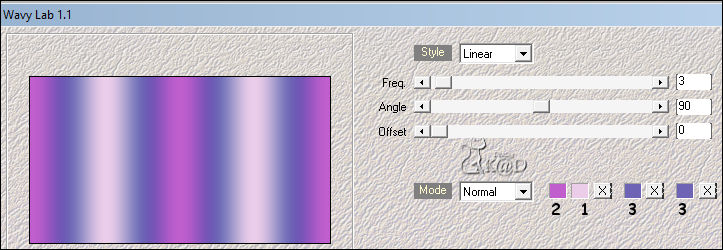
4
Effecten – Mehdi – Sorting Tiles – zie PS
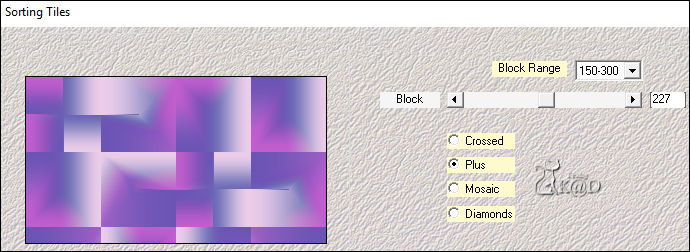
4-1
Effecten – Afbeeldingseffecten – Naadloze Herhaling – zie PS
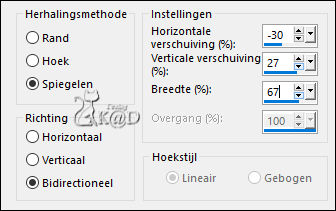
5
Lagen – Dupliceren (Kopie van Raster 1)
Effecten – Toadies – Ommadawn – zie PS
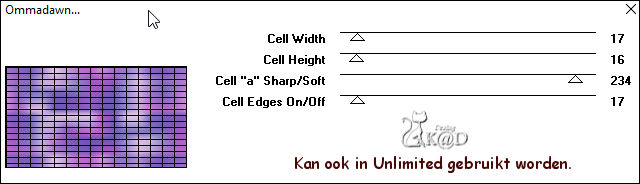
5-1
Effecten – MuRa’s Meister – Perspective Tiling – zie PS
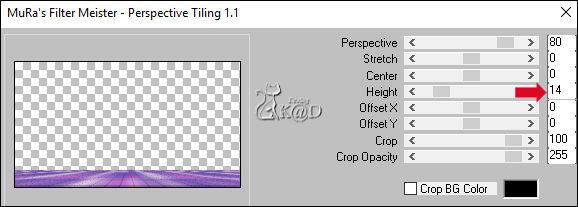
5-2
Effecten – 3D-effecten – Slagschaduw : V&H 0 – 40 – 30 – Kleur #000000
6
Activeer Raster 1
Selecties – Laden uit alfakanaal – Sélection #1 – zie PS
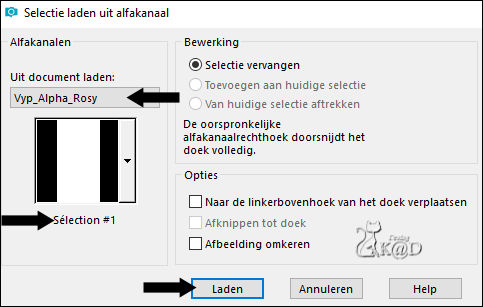
Selecties – Laag maken van selectie (Tot laag gemaakte selectie)
Lagen – Schikken – Omhoog
Selectie opheffen
Effecten – DSB Flux – Linear Transmission – zie PS
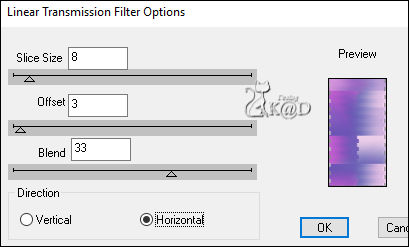
6-1
Effecten – Textuureffecten – Weefpatroon – zie PS
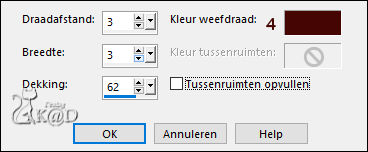
Zet Mengmodus op Overlay en Laagdekking op 95
6-2
Effecten – 3D-effecten – Slagschaduw : V&H 0 – 60 – 30 – Kleur #000000
7
Activeer Raster 1
Selecties – Laden uit alfakanaal – Sélection #2 – zie PS
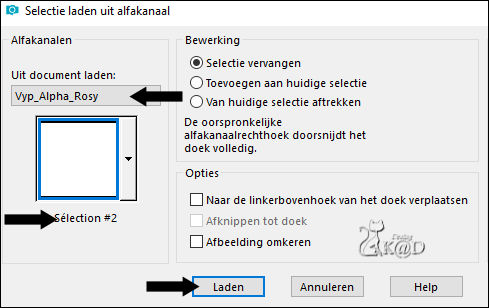
Selecties – Laag maken van selectie (Tot laag gemaakte selectie 1)
Lagen – Schikken – Vooraan
Selectie opheffen
Effecten – DSB Flux– Linear Transmission – zelfde instellingen
7-1
Effecten – Textuureffecten – Weefpatroon – zelfde instellingen
Zet Mengmodus op Overlay
7-3
Effecten – 3D-effecten – Slagschaduw : V&H 0 – 60 – 30 – Kleur #000000
8
Activeer Tot laag gemaakt selectie (de laag er net onder)
Lagen – Dupliceren
Effecten – Geometrische effecten – Scheeftrekking – zie PS
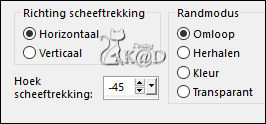
8-1
Effecten – Afbeeldingseffecten – Naadloze Herhaling – zie PS
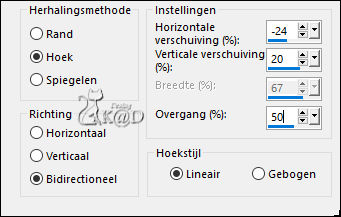
Zet Laagdekking op 58 (Mengmodus blijft op Overlay)
Resultaat
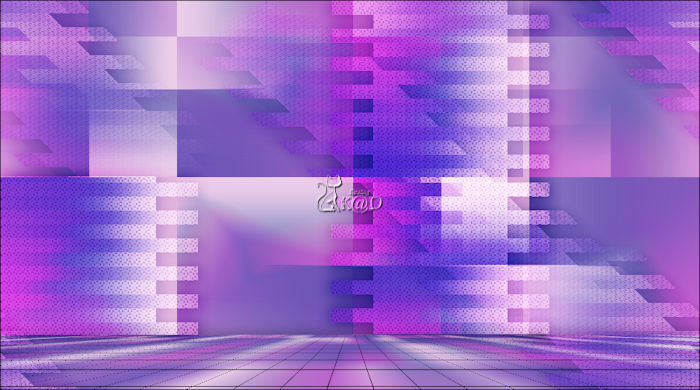
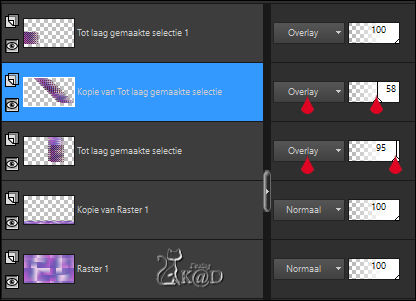
9
Zet voorgrondkleur op wit
Activeer bovenste laag
Lagen – Nieuwe Rasterlaag (Raster 2)
Vul met voorgrond
Lagen – Nieuwe Maskerlaag – Uit afbeelding “Red Poppy maszk 1” – zie PS
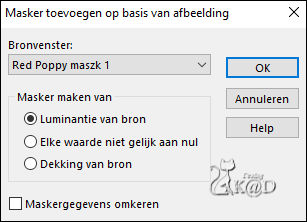
Lagen – Samenvoegen – Groep samenvoegen (Groep - Raster 2)
Effecten – Textuureffecten – Lamellen – zie PS
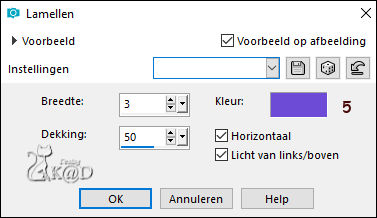
Aanpassen – Scherpte – Nog scherper
10
Lagen – Nieuwe Rasterlaag (Raster 2)
Selecties – Laden uit alfakanaal – Sélection #3 – zie PS
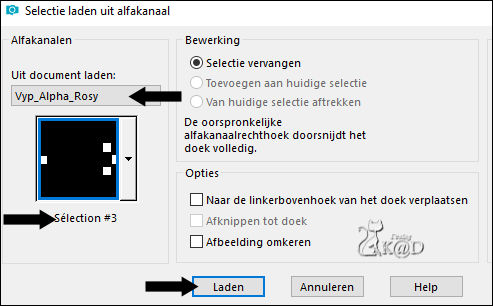
Vul met voorgrond
Effecten – Textuureffecten – Lamellen – zelfde instellingen
1x herhalen maar haal het vinkje weg bij horizontaal
10-1
Selecties – Wijzigen – Inkrimpen met 15
Druk Delete op je toetsenbord
11
Activeer Raster 1
Selecties – Laag maken van selectie
Lagen – Schikken – Vooraan
Effecten – Alien Skin – Eye Candy 5 – Impact – Glass
Kies links de Preset : Vyp_Rosy_Glass of vul de waarden handmatig in – zie PS
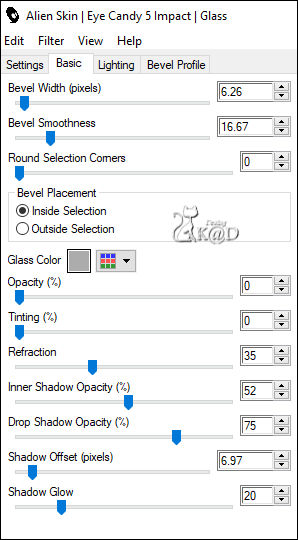
11-1
Selectie opheffen
Lagen – Omlaag samenvoegen
Effecten – 3D-effecten – Slagschaduw : V&H 0 – 60 – 30 – Kleur #000000
12
Lagen – Nieuwe Rasterlaag (Raster 3)
Vul met voorgrond
Lagen – Nieuwe Maskerlaag – Uit afbeelding “maskPFN_1_mj” – zie PS
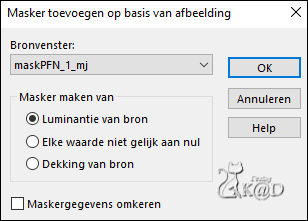
Lagen – Samenvoegen – Groep samenvoegen
Lagen – Schikken – Omlaag
Zet Laagdekking op 59
13
Activeer bovenste laag
Activeer en kopieer : MR_Malina
Bewerken – Plakken als nieuwe laag
Afbeelding – Spiegelen
Afbeelding – Formaat wijzigen : 1x80% en 1x78%, alle lagen NIET aangevinkt
Aanpassen – Scherpte – Verscherpen
Druk K – Pos X : 280 – Pos Y : 2 – Druk M UITLEG
13-1
Lagen – Dupliceren
Activeer de laag er net onder
Aanpassen – Vervagen – Gaussiaans : 5
Zet Mengmodus op Vermenigvuldigen
14
Activeer en kopieer : Vyp_Rosy_Deco01
Bewerken – Plakken als nieuwe laag
Lagen – Schikken – omhoog
Druk K – Pos X : 0 – Pos Y : 0 – Druk M
15
Activeer en kopieer : Vyp_Rosy_Text
Bewerken – Plakken als nieuwe laag
Druk K – Pos X : 218 – Pos Y : 94 – Druk M
Resultaat

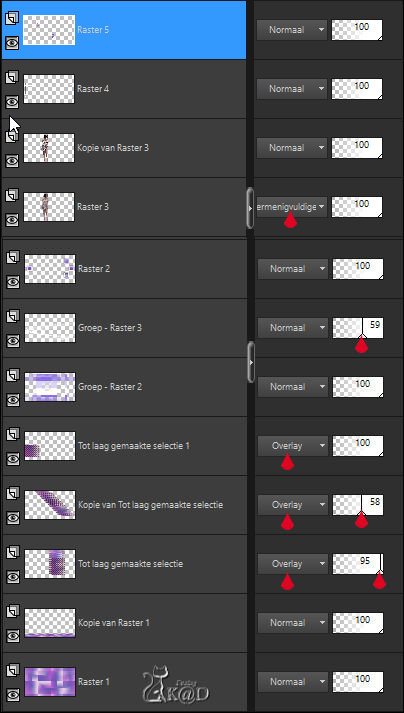
16
Afbeelding – Randen toevoegen :
1 pix : Kleur 2
3 pix kleur wit (#ffffff)
1 pix : Kleur 2
3 pix kleur wit
1 pix : Kleur 2
17
Afbeelding – Randen toevoegen :
20 pix kleur wit
Alles selecteren
10 pix : Kleur 2
Selectie omkeren
Effecten – Graphics Plus – Cross Shadow – STANDAARD
18
Alles selecteren
45 pix kleur wit
Effecten – 3D-effecten – Slagschaduw : V&H 0 – 60 – 30 – Kleur #000000
Selectie opheffen
19
Afbeelding – Randen toevoegen :
1 pix : Kleur 2
3 pix kleur wit
1 pix : Kleur 2
3 pix kleur wit
2 pix : Kleur 2
20
Activeer en kopieer : Vyp_Rosy_Deco02
Bewerken – Plakken als nieuwe laag
Staat goed
21
Zet nu je naam en/of watermerk
Plaats ook “Watermerk_VioletteGraphics” op je crea HIER
We mogen gratis gebruik maken van haar lessen/materialen,
dan is dit toch een kleine moeite.
22
Lagen – alle lagen samenvoegen
Afbeelding – Formaat wijzigen : 900 pix
Aanpassen – Scherpte – Onscherp Masker : 2 – 30 – 2 – niets aangevinkt
Opslaan als .jpg
Je afbeelding is klaar
Vertaald door Karin
23/06/2019
Extra voorbeeld met tube van Bellisimo


Deze les is getest door
Jannie

Connie

Bedankt Meiden !



